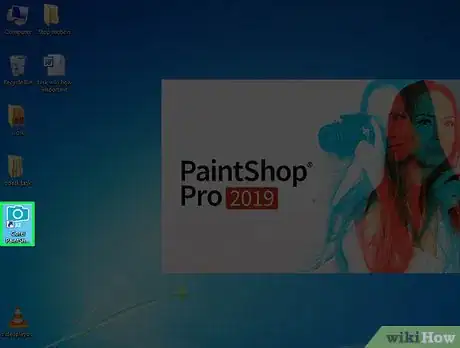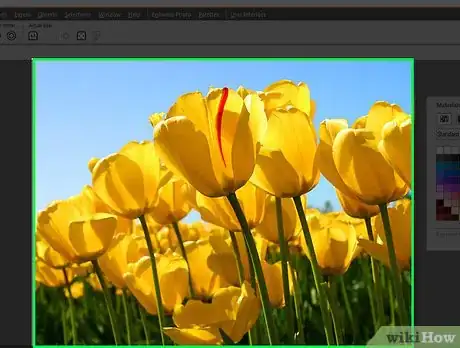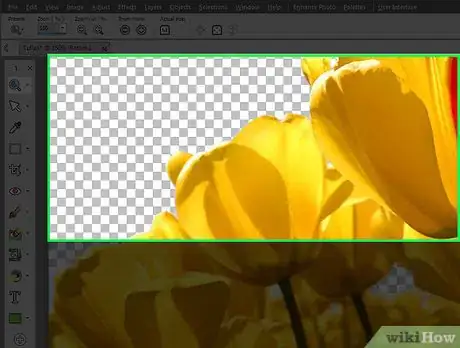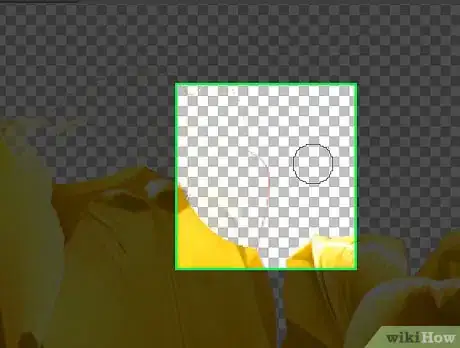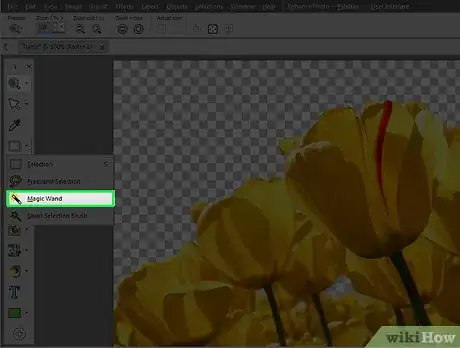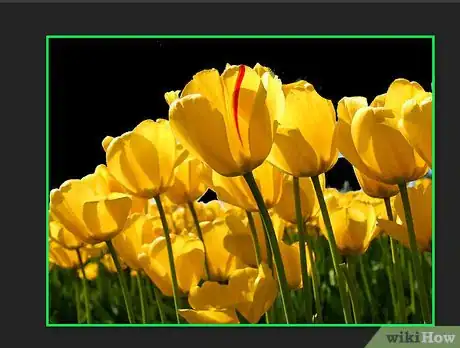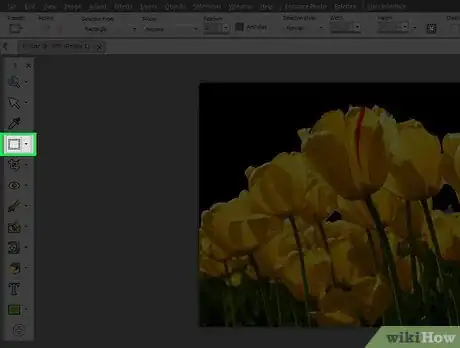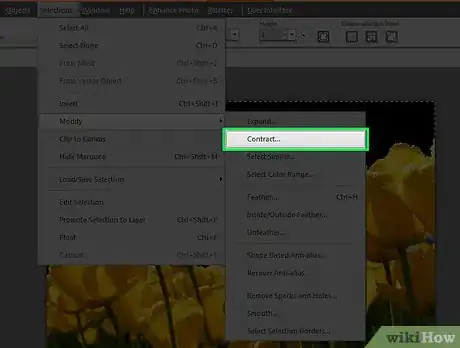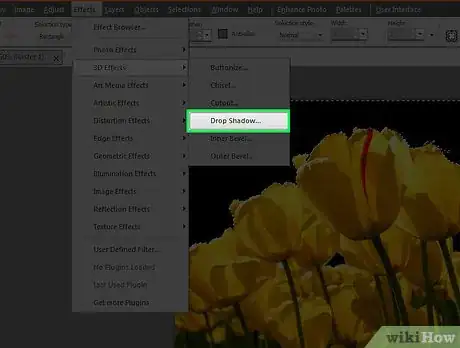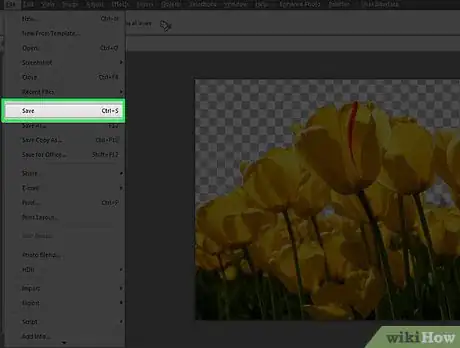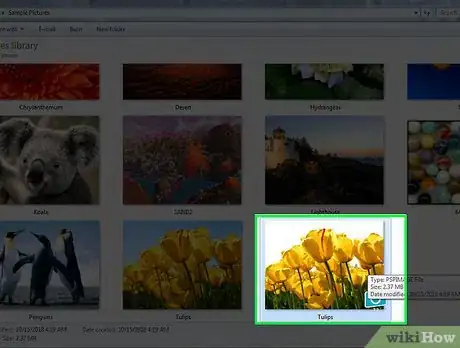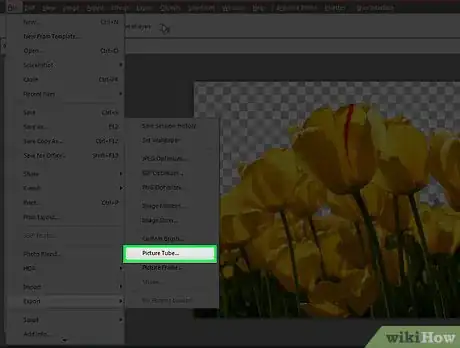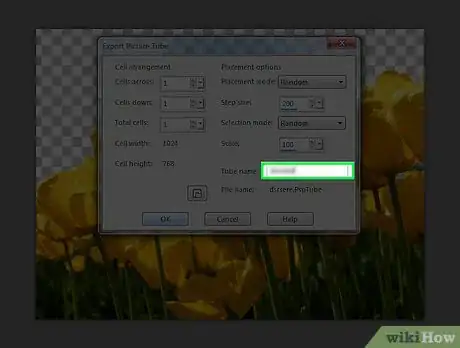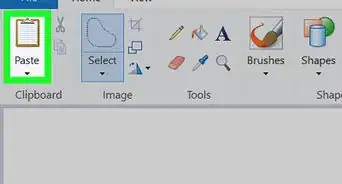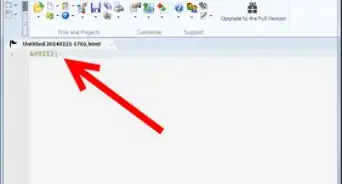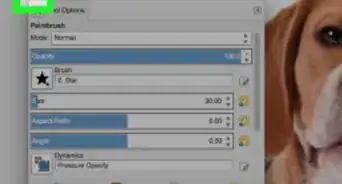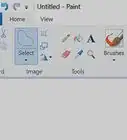X
wikiHow es un "wiki", lo que significa que muchos de nuestros artículos están escritos por varios autores. Para crear este artículo, autores voluntarios han trabajado para editarlo y mejorarlo con el tiempo.
Este artículo ha sido visto 3078 veces.
Las plantillas son una parte divertida del Paint Shop Pro y pueden ser un añadido por sí mismas. Puedes hacer una plantilla fácilmente tú mismo.
- Este artículo utiliza PSP X3.
Pasos
-
1Abre Paint Shop Pro. Asegúrate de que tienes el editor completo.
-
2Abre la imagen que quieras convertir en plantilla. Tener una foto que destaque del fondo es una buena idea. Líbrate del fondo cortándolo.
-
3Pincha en el borrador de fondo para quitar un buen montón.
-
4Acércate. Cuanto más fondo quites, más zoom tendrás que hacer para ver los pequeños trozos de fondo restantes.
-
5Cambia a la goma de borrar y un pincel pequeño para continuar quitando trozos de fondo.
-
6Aléjate para comprobar el progreso de la imagen.
-
7Pincha en la herramienta de selección y elige la varita mágica.
-
8Añade una capa bajo tu plantilla. Te ayudará a ver si queda algo que debas borrar. Llena la capa inferior de un color para poder ver la imagen.
-
9Usando la varita mágica elige la zona transparente de la imagen.
-
10Pincha en selección >> Invertir.
-
11Pincha en Selección >> Modificar >> Contraer. El número de píxeles que contraigas variará dependiendo del tamaño de la imagen.
-
12Con la imagen aún seleccionada, pincha en Efectos >> Efectos 3D >> Sombra. Esto le dará a tu diseño una sombra realista. Puede que quieras guardar el archivo sin la sombra para aplicar cambios después.
- Asegúrate de guardar el archivo en formato PSP para tener más opciones.
-
13Cuando termines, guárdalo de nuevo.
-
14Asegúrate de que sea una sola capa. No puedes exportar múltiples capas.
-
15Pincha en archivo >> Exportar >> Plantilla de imagen...
-
16Ponle un nombre a la plantilla. Debería ser descriptivo de algún modo.